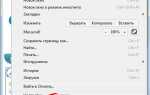Для пользователей Mozilla Firefox включение JavaScript может быть важным шагом для корректной работы множества сайтов. В отличие от других браузеров, Firefox позволяет гибко настраивать доступ к этому языку программирования через встроенные настройки. В этой статье рассмотрим, как быстро и эффективно включить JavaScript, а также какие возможные последствия это может иметь для безопасности и производительности.
По умолчанию, JavaScript в Firefox включен. Однако иногда настройки браузера могут быть изменены или сброшены, например, после обновления. Для того чтобы проверить или изменить эти настройки, необходимо воспользоваться функционалом встроенного меню конфигурации, что позволяет вам контролировать работу JavaScript в деталях.
Чтобы включить JavaScript, выполните несколько простых шагов. Введите в адресной строке about:config и подтвердите переход, чтобы попасть в меню продвинутых настроек. При первом входе появится предупреждение о возможных рисках, но оно не блокирует дальнейшие действия. В поисковой строке введите javascript.enabled, и убедитесь, что параметр имеет значение true. Если это не так, просто дважды щелкните по строке, чтобы изменить значение на true.
Важно помнить, что некоторые расширения и дополнения могут вмешиваться в настройки JavaScript, что может повлиять на правильную работу страниц. Для устранения таких проблем рекомендуется регулярно проверять совместимость расширений и обновления браузера.
Пошаговая инструкция включения JavaScript в Firefox через настройки

Для того чтобы включить JavaScript в браузере Mozilla Firefox, выполните следующие шаги:
- Откройте браузер Mozilla Firefox.
- В адресной строке введите
about:configи нажмите Enter. - На появившейся странице с предупреждением нажмите кнопку Принимаю риск!.
- В строке поиска, расположенной в верхней части экрана, введите
javascript.enabled. - В списке результатов найдите параметр
javascript.enabled. - Нажмите дважды на значение этого параметра. Если JavaScript отключен, то значение параметра изменится с
falseнаtrue. - Закройте вкладку
about:config. Изменения вступят в силу сразу.
После выполнения этих шагов JavaScript будет включен в вашем браузере Mozilla Firefox, и вы сможете использовать все функции сайтов, требующие его работы.
Как проверить, включен ли JavaScript в вашем браузере

Первый способ – проверить работу JavaScript на конкретном сайте. Откройте страницу, которая зависит от JavaScript для корректной работы. Например, на странице, использующей динамические элементы (всплывающие окна, изменения контента без перезагрузки страницы). Если такие элементы работают, значит, JavaScript включен. Если страница выглядит неактивной или не отображаются важные элементы, вероятно, JavaScript отключен.
Второй способ – через настройки разработчика. Для этого откройте браузер, нажмите клавишу F12, чтобы открыть инструменты разработчика. Перейдите на вкладку «Консоль». Если JavaScript отключен, вы можете увидеть сообщения об ошибках, связанными с недоступностью функций JavaScript. Включение JavaScript приведет к исчезновению таких ошибок.
Также можно воспользоваться специализированными сайтами, проверяющими активность JavaScript в браузере. Например, перейдите на сайт «javascript.com» или «whatismybrowser.com». Эти ресурсы покажут информацию о поддержке JavaScript в вашем браузере и его статусе.
Кроме того, можно сделать проверку вручную через настройки Firefox. Для этого введите в адресной строке «about:config» и найдите параметр «javascript.enabled». Если его значение равно «true», то JavaScript включен. Если значение «false», значит, JavaScript отключен.
Решение проблем с отключенным JavaScript в Firefox

Если JavaScript не работает в Mozilla Firefox, это может вызвать проблемы при просмотре сайтов, использующих динамическое содержимое или интерактивные элементы. Вот несколько шагов для устранения неполадок.
1. Проверка настроек JavaScript
Для начала убедитесь, что JavaScript не отключен в настройках браузера. Для этого введите about:config в адресной строке и нажмите Enter. Затем в поисковой строке на странице настроек введите javascript.enabled. Если значение параметра установлено в false, щелкните по нему и измените на true.
2. Отключение расширений
Некоторые расширения или блокировщики рекламы могут блокировать выполнение JavaScript. Чтобы проверить это, откройте окно настроек расширений, зайдите в меню «Дополнения» и временно отключите расширения. После этого перезагрузите страницу и проверьте, работает ли JavaScript.
3. Очистка кэша и cookies
Если браузер использует устаревшие файлы или cookies, это может повлиять на работу скриптов. Зайдите в меню «История» и выберите «Очистить недавнюю историю». Убедитесь, что вы выбрали кэш и cookies для удаления, после чего перезагрузите страницу.
4. Проверка совместимости с Firefox
Некоторые старые версии Firefox могут плохо работать с современными технологиями веб-разработки. Если вы используете устаревшую версию, обновите Firefox до последней стабильной версии через меню «Справка» – «О Firefox».
5. Проверка настройки безопасности
В некоторых случаях настройки безопасности могут ограничивать выполнение JavaScript. Проверьте уровень безопасности в настройках браузера и убедитесь, что он не настроен на слишком строгий режим. Включите доступ к JavaScript, если он заблокирован политиками безопасности.
6. Отключение аппаратного ускорения
Если проблемы с JavaScript возникают на определенных устройствах или в специфических ситуациях, отключение аппаратного ускорения может помочь. Перейдите в «Настройки» – «Основные» – «Производительность» и снимите галочку с «Использовать рекомендованные настройки производительности». После этого отключите «Использовать аппаратное ускорение», если оно включено.
7. Режим безопасности Firefox
Для диагностики проблем с настройками и расширениями используйте безопасный режим Firefox. Откройте меню «Справка» и выберите «Перезапустить с отключенными дополнениями». Это позволит проверить, не связана ли проблема с расширениями или темами браузера.
Как включить JavaScript только для определенных сайтов
Для включения JavaScript только для конкретных сайтов в Mozilla Firefox, нужно воспользоваться встроенными настройками браузера. Следуйте этим шагам:
1. Откройте браузер Mozilla Firefox и перейдите в меню, нажав на три горизонтальные линии в правом верхнем углу окна. Выберите «Настройки».
2. Перейдите в раздел «Приватность и безопасность» в левой части окна настроек.
3. Прокрутите страницу до блока «Разрешения». Найдите параметр «JavaScript» и убедитесь, что опция «Разрешить выполнение JavaScript» включена.
4. Чтобы ограничить выполнение JavaScript только для определенных сайтов, воспользуйтесь дополнительными настройками через расширение. Одним из таких расширений является NoScript, которое позволяет вам контролировать, на каких сайтах разрешен JavaScript.
5. Установите расширение NoScript через магазин дополнений Firefox. После установки откроется меню, в котором вы сможете настраивать разрешения для каждого сайта отдельно.
6. В меню NoScript нажмите на значок расширения в верхней части браузера. Здесь вы можете настроить, для каких сайтов JavaScript будет разрешен, а для каких – заблокирован.
7. Для добавления сайта в список разрешенных, нажмите на кнопку «Разрешить» в настройках NoScript, когда сайт будет открыт. Он автоматически добавится в белый список.
8. Если хотите изменить настройки для уже добавленного сайта, откройте настройки NoScript и выберите сайт из списка. Здесь вы можете запретить или разрешить JavaScript для конкретного ресурса.
Использование таких расширений помогает эффективно ограничивать использование JavaScript, повышая безопасность, но при этом сохраняя функциональность нужных вам сайтов.
Использование консоли разработчика для включения JavaScript
Для включения JavaScript через консоль разработчика в Mozilla Firefox, откройте консоль, нажав клавишу F12 или правой кнопкой мыши на странице, выберите «Инспектор», а затем перейдите во вкладку «Консоль». В консоли можно выполнить команды JavaScript в реальном времени. Однако стоит помнить, что консоль не управляет основными настройками браузера, а скорее предоставляет доступ к интерактивной среде для тестирования и отладки.
Если JavaScript отключен в настройках браузера, это повлияет на работу многих веб-страниц. Чтобы включить его, вам нужно будет воспользоваться параметрами настроек Firefox. Однако, если необходимо временно включить или проверить работу JavaScript, можно использовать консоль для запуска необходимых скриптов.
Для этого выполните следующие шаги:
- Откройте консоль, используя комбинацию клавиш F12.
- Перейдите в раздел «Консоль» и введите команду
navigator.javaEnabled(), чтобы проверить, включен ли JavaScript в вашем браузере. Если ответ будет false, это означает, что JavaScript отключен. - Чтобы принудительно выполнить скрипт, можно использовать команду
eval(), например:eval("alert('JavaScript включен!');"). Это заставит браузер выполнить код прямо в консоли.
Однако этот метод не изменяет настройки браузера на постоянной основе. Для изменения состояния JavaScript на уровне браузера, откройте настройки, перейдите в «Конфиденциальность и безопасность», и убедитесь, что JavaScript включен в разделе «Настройки контента».
Как вернуть настройки JavaScript по умолчанию в Firefox

Если настройки JavaScript были изменены, и вам нужно вернуть их в исходное состояние, следуйте этим шагам:
- Откройте Firefox и введите
about:configв адресной строке. - Подтвердите предупреждение, нажав на кнопку Принять риск и продолжить.
- В строке поиска введите
javascript.enabled. - Дважды щелкните на найденный параметр
javascript.enabled, чтобы установить значение true, что означает включение JavaScript. - Для сброса всех изменений можно также кликнуть правой кнопкой мыши на параметре
javascript.enabledи выбрать Сбросить.
После выполнения этих действий JavaScript будет включен, как при установке браузера. Если вы хотите вернуться к прежним настройкам, можно снова выполнить эти шаги, изменив значение параметра.
Вопрос-ответ:
Почему JavaScript выключен в Mozilla Firefox по умолчанию?
JavaScript может быть выключен в Mozilla Firefox по умолчанию в случае настройки для повышения безопасности. Некоторые пользователи предпочитают отключать JavaScript для защиты от вредоносных скриптов, которые могут быть использованы на ненадежных сайтах. Также это может помочь ускорить загрузку страниц и снизить потребление системных ресурсов, особенно при посещении сайтов с тяжелыми скриптами.
Какие могут быть последствия для безопасности, если оставить JavaScript включенным в Firefox?
Оставление JavaScript включенным в Firefox может представлять потенциальную угрозу безопасности, особенно если посещать непроверенные сайты. Некоторые вредоносные программы используют JavaScript для эксплуатации уязвимостей в браузере, что может привести к утечке данных или заражению компьютера вирусами. Поэтому важно быть осторожным при посещении неизвестных или сомнительных ресурсов и регулярно обновлять браузер для защиты от известных угроз.